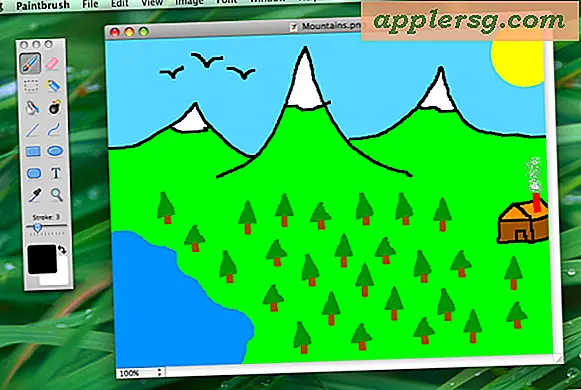Fix iOS Fast vid "Verifiera uppdatering"

Många användare som installerar iOS-uppdateringar (oavsett betaversioner eller slutliga versioner) stöter på ett problem där ett spinnande popup-indikatormeddelande som säger "Verifiera uppdatering ..." visas fast på skärmen. Det här är en ganska vanlig fråga som är lite irriterande eftersom hela iPhone eller iPad är oanvändbar när iOS-uppdateringen verifieras.
Lyckligtvis är det verkligen lätt att fixa en fast kontrollerad uppdateringsproblem på iPhone eller iPad i nästan alla fall.
Innan du gör något annat, var noga med följande: iOS-enheten måste ha en aktiv Wi-Fi-anslutning, iOS-enheten måste ha tillräckligt med lagringsutrymme för att installera en uppdatering.
Vänta: Är iOS-uppdateringen verkligen fast på "Verifiera uppdatering"?
Notera att meddelandet "Verifieringsuppdatering" inte alltid är en indikator på att något är fast och det är helt normalt att meddelandet visas på skärmen av en uppdaterad iOS-enhet för ett tag. Dessutom kan den verifierande uppdateringsprocessen ta en minut eller två då Apple-servrarna kontaktas. Verifieringsuppdateringsproceduren kan ta ännu längre tid om du försöker uppdatera en iPhone, iPad eller iPod touch när en ny version av iOS just har debuterat, eftersom många miljoner användare alla försöker uppdatera sina enheter samtidigt, vilket kan ibland orsakar förseningar vid bearbetningen. Den goda nyheten är att det här löser sig självt i kort ordning.
Så det första steget är att helt enkelt vänta ett tag. Låt uppdateringen verifiera som vanligt, inte ingripa.
Större delen av tiden, meddelandet "Verifierar uppdatering ..." kommer att lösa sig och det är inte fast . Det kan ta några minuter eller ännu längre, det är helt normalt. När den verifierande uppdateringsprocessen är klar börjar iOS-uppdateringen som vanligt.

Allvarligt ge det gott om tid att verifiera. Det kommer förmodligen att fixa sig själv.
Åtgärda ett fast iOS-meddelande "Verifieringsuppdatering"
Om du är helt säker på att iOS-uppdateringen faktiskt sitter fast på skärmen "Verifierar uppdatering", vilket betyder att du har väntat minst 15 minuter, har enheten en bra wi-fi-anslutning och gott om lagringsutrymme, och du vet att iOS-uppdateringen faktiskt är fast på "verifiera" så kan du fortsätta med det första enkla felsökningsverktyget.
Använd Power-knappen trick
Det första steget är att helt enkelt trycka på "Power" -knappen på sidan (eller toppen) på enheten några gånger.

Detta kommer att tvinga iPhone eller iPad att låsa skärmen, väcka skärmen upp igen, lås sedan igen och vakna skärmen igen. Upprepa detta flera gånger i rad och vänta några sekunder mellan varje tryckning. Oavsett orsak löser nästan alltid det fasta "verifieringsuppdateringsfelet" kontinuerligt genom att trycka på strömbrytaren. Ibland tar det 5-10 presscykler, men det verkar som om jag trycker på iOS-uppdateringen tillsammans och kontrollprocessen accelererar plötsligt och slutförts.
Du vet om Power-knappen trick fungerar eftersom skärmen på skärmen blir svart och du kommer se en Apple-logotyp följt av en statusfält, eftersom iOS-uppdateringen börjar installeras som vanligt. När du väl ser Apple-logotypen och framdriftsstängerna, låt enheten sitta och installera programuppdateringen. Det kan ta 30 minuter eller mer beroende på enhetens hastighet och internetanslutning.
Starta om och försök igen
Om en timme eller mer har gått och strömknappens trick misslyckas kan du försöka tvinga omstart på iPhone eller iPad genom att hålla ner ström och hem tills du ser Apple-logotypen.
När enheten har startat upp igen kan du försöka installera om uppdateringen genom att gå till "Inställningar", sedan till "Allmänt" och "Programuppdatering" och välja "Installera" som vanligt.
Allt var sönder? Återställ med iTunes
Om strömbrytaren inte fungerar, och du tvingas starta om iPhone eller iPad, och allt är sönder eller inte fungerar, måste du återställa enheten med iTunes som beskrivs här. Du vill vara säker på att du har en säkerhetskopia som kan återställas, annars kan du återställa enheten som om den är ny till ursprungliga inställningar.
Fick dessa tips för dig? Känner du till ett annat knep för att fixa iOS om det sitter fast på skärmen "Verifierar uppdatering"? Låt oss veta i kommentarerna.